第5课 演示文稿巧播放 课件(19张ppt)
文档属性
| 名称 | 第5课 演示文稿巧播放 课件(19张ppt) |

|
|
| 格式 | zip | ||
| 文件大小 | 1.2MB | ||
| 资源类型 | 教案 | ||
| 版本资源 | 人教版 | ||
| 科目 | 信息技术(信息科技) | ||
| 更新时间 | 2019-09-27 14:54:39 | ||
图片预览

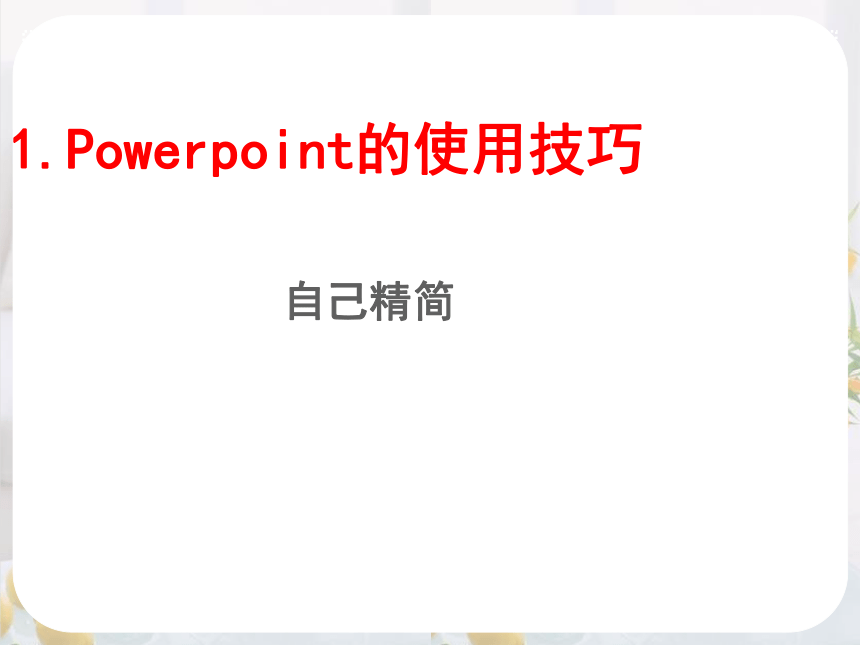





文档简介
课件19张PPT。演示文稿巧播放1.Powerpoint的使用技巧
自己精简
例如,将一些文字设置为粗体,然后再选择另外一些文字,按一下F4键,这些字也变成了粗体。 2.重复上一动作(F4键)3.更改?Undo?的次数 ???? 一般?PowerPoint?可以撤消的操作数的默认值是?20?次。
点击菜单 “工具”/“选项”/“编辑”/“最多可取消操作数”,即可更改。
注:最高限制次数为150次。此数值越大占用系统资源越多,这是很简单的道理。 4.幻灯片自动更新日期与时间 如果想实现自动更新日期与时间,可以进行下
述操作:单击“视图→页眉与页脚”命令,在打开的对
话框中选择"幻灯片",选中"日期与时间",选择“
自动更新“,则每次打开文件,系统会自动更新日
期与时间。 2019-9-27 假如想在幻灯片的任何位置上添加日期、时间,可按下列步骤进行:
在幻灯片上,定位占位符或文本框内的插入点。点击“插入→日期和时间”,系统弹出“日期和时间”对话框,用户可以选择自己喜欢的时间格式。选完以后单击“确定”就可以了。 2011-5-65.让文字闪烁不停 在PowerPoint中可以利用“自定义动画”来制
作闪烁文字,但无论选择“慢速”、“中速”还是
“快速”,文字都是一闪而过,无法让文字连续闪
烁。 其实在这种情况下,我们只需要按照下例步骤做,就可
以实现连续闪烁:
选中要闪烁的文字,单击鼠标右键选择“自定义动画
(M)…”命令,在出现的“自定义动画”中单击“添加效果”
命令,如下图所示:
依次单击“强调”--“闪烁”命令;
在“修改:闪烁”选项中单击属性下拉式菜单(即在“开始”、“属性”、“速度”下方),选择“计时(T)…”命令,如下图所示:系统自动弹出“闪烁”对话框,单击“计时”命令,在“重复(R)…”的下拉式菜单中单击要重复的次数或控制要求(比如选中“2、5、10、直到下次单击”等),然后单击“确定”,文字即可按设定的次数或控制要求进行连续闪烁。6.放映时指定跳到某张幻灯片
如果在放映过程中需要临时跳到某一张,如果你记得那是第几张,例如是第6张,那么很简单,键入“6”然后回车,就会跳到第 6 张幻灯片。。 7.放映时鼠标指针的隐藏与显现隐藏鼠标指针:Ctrl+H
显示鼠标指针:Ctrl+A8.在播放的PPT中使用画笔标记:CTRL+P; 擦除所画的内容:E键 9.控制放映时白屏或黑屏 上课时,如果想让学生的注意力集中到讲课上
而屏蔽掉幻灯片画面对讲课的干扰,可设置为白屏
或黑屏。
按一下“B”键会显示黑屏,再按一次则返回刚
才放映的那张幻灯片。
按一下“W”键会显示一张空白画面,再按一次
则返回刚才放映的那张幻灯片。10.将Word文件快速转换为Powerpoint文稿
首先,打开Word文
档,全部选中,执行
“复制”命令。然后,
启动PowerPoint,选
择“普通”视图,单击
“大纲”标签。
选择“大纲”视图,将光标定位到第一张幻灯
片处,执行“粘贴”命令,则将Word文档中的全部内
容插入到了第一幻灯片中。接着,可根据需要进行
文本格式的设置,包括字体、字号、字型、字的颜
色和对齐方式等;然后将光标定位到需要划分为下一
张幻灯片处,直接按回车键,即可创建出一张新的
幻灯片;如果需要插入空行,按[Shift+Enter]。经过
调整,很快就可以完成多张幻灯片的制作。
最后,还可以使用“大纲”工具栏,利用“升级”、“降级”、“上移”、“下移”等按钮进一步进行调整。
反之,如果是将PowerPoint演示文稿转换成
Word文档,同样可以利用“大纲”视图快速完成。方
法是将光标定位在除第一张以外的其他幻灯片的开
始处,按[BackSpace](退格键),重复多次,将所有
的幻灯片合并为一张,然后全部选中,通过复制、
粘贴到Word中即可。
自己精简
例如,将一些文字设置为粗体,然后再选择另外一些文字,按一下F4键,这些字也变成了粗体。 2.重复上一动作(F4键)3.更改?Undo?的次数 ???? 一般?PowerPoint?可以撤消的操作数的默认值是?20?次。
点击菜单 “工具”/“选项”/“编辑”/“最多可取消操作数”,即可更改。
注:最高限制次数为150次。此数值越大占用系统资源越多,这是很简单的道理。 4.幻灯片自动更新日期与时间 如果想实现自动更新日期与时间,可以进行下
述操作:单击“视图→页眉与页脚”命令,在打开的对
话框中选择"幻灯片",选中"日期与时间",选择“
自动更新“,则每次打开文件,系统会自动更新日
期与时间。 2019-9-27 假如想在幻灯片的任何位置上添加日期、时间,可按下列步骤进行:
在幻灯片上,定位占位符或文本框内的插入点。点击“插入→日期和时间”,系统弹出“日期和时间”对话框,用户可以选择自己喜欢的时间格式。选完以后单击“确定”就可以了。 2011-5-65.让文字闪烁不停 在PowerPoint中可以利用“自定义动画”来制
作闪烁文字,但无论选择“慢速”、“中速”还是
“快速”,文字都是一闪而过,无法让文字连续闪
烁。 其实在这种情况下,我们只需要按照下例步骤做,就可
以实现连续闪烁:
选中要闪烁的文字,单击鼠标右键选择“自定义动画
(M)…”命令,在出现的“自定义动画”中单击“添加效果”
命令,如下图所示:
依次单击“强调”--“闪烁”命令;
在“修改:闪烁”选项中单击属性下拉式菜单(即在“开始”、“属性”、“速度”下方),选择“计时(T)…”命令,如下图所示:系统自动弹出“闪烁”对话框,单击“计时”命令,在“重复(R)…”的下拉式菜单中单击要重复的次数或控制要求(比如选中“2、5、10、直到下次单击”等),然后单击“确定”,文字即可按设定的次数或控制要求进行连续闪烁。6.放映时指定跳到某张幻灯片
如果在放映过程中需要临时跳到某一张,如果你记得那是第几张,例如是第6张,那么很简单,键入“6”然后回车,就会跳到第 6 张幻灯片。。 7.放映时鼠标指针的隐藏与显现隐藏鼠标指针:Ctrl+H
显示鼠标指针:Ctrl+A8.在播放的PPT中使用画笔标记:CTRL+P; 擦除所画的内容:E键 9.控制放映时白屏或黑屏 上课时,如果想让学生的注意力集中到讲课上
而屏蔽掉幻灯片画面对讲课的干扰,可设置为白屏
或黑屏。
按一下“B”键会显示黑屏,再按一次则返回刚
才放映的那张幻灯片。
按一下“W”键会显示一张空白画面,再按一次
则返回刚才放映的那张幻灯片。10.将Word文件快速转换为Powerpoint文稿
首先,打开Word文
档,全部选中,执行
“复制”命令。然后,
启动PowerPoint,选
择“普通”视图,单击
“大纲”标签。
选择“大纲”视图,将光标定位到第一张幻灯
片处,执行“粘贴”命令,则将Word文档中的全部内
容插入到了第一幻灯片中。接着,可根据需要进行
文本格式的设置,包括字体、字号、字型、字的颜
色和对齐方式等;然后将光标定位到需要划分为下一
张幻灯片处,直接按回车键,即可创建出一张新的
幻灯片;如果需要插入空行,按[Shift+Enter]。经过
调整,很快就可以完成多张幻灯片的制作。
最后,还可以使用“大纲”工具栏,利用“升级”、“降级”、“上移”、“下移”等按钮进一步进行调整。
反之,如果是将PowerPoint演示文稿转换成
Word文档,同样可以利用“大纲”视图快速完成。方
法是将光标定位在除第一张以外的其他幻灯片的开
始处,按[BackSpace](退格键),重复多次,将所有
的幻灯片合并为一张,然后全部选中,通过复制、
粘贴到Word中即可。
